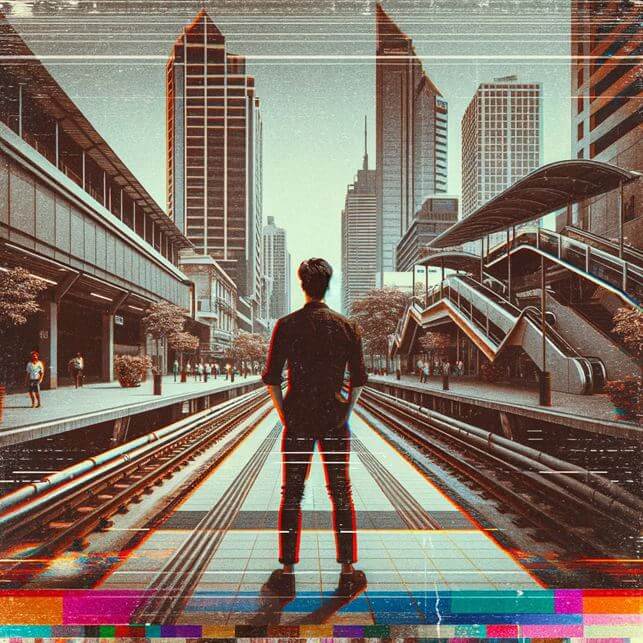视频编辑器
使用免费软件制作和编辑从贺卡到公司简介等不同复杂程度的视频。可以剪切和合并视频文件,应用音效和视效,添加滤镜,进行图像校正,创建幻灯片秀、添加背景音乐。使用多彩色色键和高级属性设置可以将视频升级到专业水平。软件支持所有常用的视频和音频格式。
视频转换器
此应用程序针对转换视频文件的格式,支持几乎所有常用的视频格式(读取和保存均可)。此外,程序可以大大简化转码任务,使视频能兼容特殊的多媒体设备,如iPhone、Microsoft Zune或Archos。操作非常简单,软件具有现代化界面以及所有处理视频必须的功能。
CD音频截取器
此音频工具用于从CD截取音频轨迹并存为任何格式。支持几乎所有常用的音频格式。此应用程序也能够从FreeDB服务器中获得音频轨迹的信息,并自动改名及更新文件的标记。
视频编辑器
视频转换器
音频转换器
CD音频截取器

多功能
一套免费视频软件包含丰富处理工具的种类。

高速
应用程序采用高速高效算法,适合于单核和多核处理器

实惠
VSDC视频软件可年免费下载到Windows系统操作的PC和笔记本。
- 作者:Amy Shao 2025年11月19日发布 欢迎了解期待已久的VSDC 10.2更新:这个新版本包含了令人难以置信的功能和重大改进,旨在为从爱好...
- 你好,我是Mattea Wharton,來自西雅圖的旅行影片創作者。整整三年,我一直在與那些會在我影片上加上難看浮水印的編輯軟體鬥爭,直到我發現了VSDC。這款...
- published Amy Shao 6/10/25 等待全新非凡体验的日子终于结束了!这次更新不只是又一个版本——而是VSDC 10.1! V...
- 这个节日季,迎接全新的开始!VSDC视频编辑器带来了最新的9.4版本。我们倾听了您的建议,专注于优化您最常用的工具,同时为明年更多创新功能奠定基础。 增強的...
如何制作绿幕视频

绿幕魔术不再只是大制作电影或电视制片厂的专利。信不信由你,利用绿幕或色键制作炫酷特效,你也可以做到。而且它不需要很多钱或高级设备。你所需要的只是一部智能手机或网络摄像头、一些绿布、合适的编辑软件和一点点诀窍。
在开始制作自己的绿幕视频之前,我们先来了解一下基本知识。什么是绿幕,为什么要使用绿幕?这种技术曾经仅限于那些腰缠万贯的人使用,而现在各种水平的创作者都可以使用,让你为视频添加令人惊叹的背景和效果。我们的指南将从头到尾告诉你如何使用,让你在家也能轻松实现创意。
关键要点
- 理解色键技术的基础知识。
- 学习如何为获得最佳效果设置绿幕。
- 掌握在视频制作中使用绿幕的技巧。
- 编辑绿幕素材以创建无缝视频内容。
- 软件推荐。
- 常见问题解答洞察。
什么是色键?
色键是一个酷炫的技巧,它允许你在视频中添加任何你想要的背景。最常用的颜色是绿色,但根据拍摄对象的颜色和特定的拍摄要求,蓝幕也很受欢迎。这项技术使得创造在现实生活中不可能或成本很高的场景成为可能。
色键如何工作?
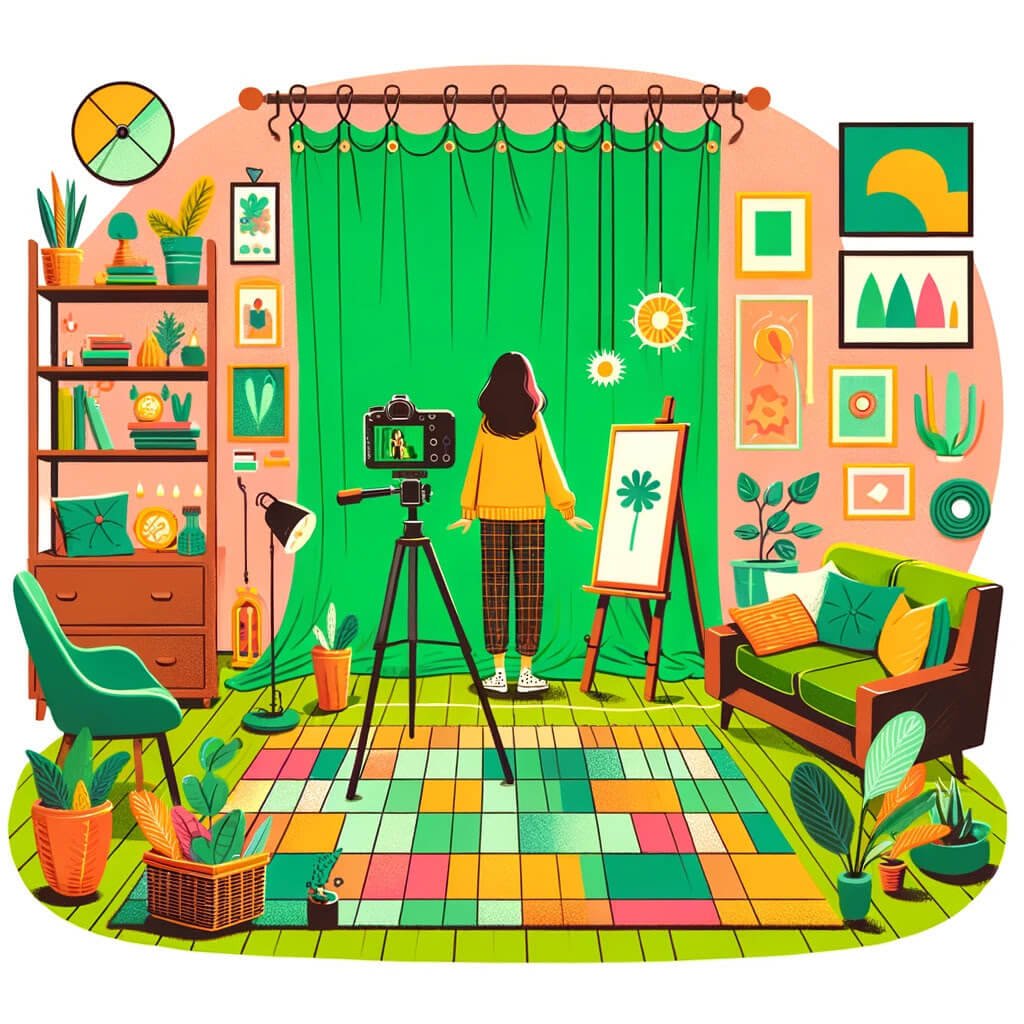
色键使绿色或蓝色的背景消失,让你可以放入任何你喜欢的背景。它非常有效,因为绿色不会与肤色相匹配,这使得将人物从背景中分离出来变得容易。最重要的是要有均匀的照明和纯色的背景,这样在最终视频中一切看起来都会很顺畅。
如何制作绿幕

要设置自己的绿幕,你需要:
- 绿色背景布:任何材料都行——布料、油漆或纸张——只要它是亮丽且纯正的绿色。
- 照明:确保绿幕均匀照明以避免阴影。
- 空间:在主体和绿幕之间保持一定距离,以防绿色反射回主体上。
如何使用绿幕
使用绿幕很简单:
- 在一个没有皱纹或阴影的光亮区域设置绿幕。
- 将人或物体放置在距离屏幕几英尺远的地方,以避免颜色溢出。
- 好好照亮主体,但要与绿幕分开。
- 设置镜头时,思考最终背景的样子。
如何编辑绿幕视频
编辑绿幕素材是真正让你的创意视觉变为现实的地方。这个过程通常包括几个关键步骤:
- 将视频导入支持色键功能的编辑软件中。
- 应用色键效果以去除绿色背景,使其透明。
- 在主体后面插入你想要的新背景。
- 调整主体周围的边缘,确保与新背景的无缝融合。
虽然有许多可用的软件选项,从专业工具如Adobe Premiere Pro到更用户友好的应用如iMovie,我们特别推荐VSDC Free Video Editor作为其中最佳选择。VSDC以其丰富的功能和易用性脱颖而出,是我们对于绿幕编辑的首选。 VSDCVSDC提供了如何制作绿幕视频的全面指南。
VSDC不仅简化了色键过程,还提供了进一步增强视频的工具,如色彩校正,滤镜和特殊效果。这使它成为一站式解决方案,以最少的努力创造专业外观的绿幕视频。
结论

制作绿幕视频可以提升你的内容并开启创意的世界。通过了解色键的基础知识,正确设置你的绿幕,并掌握编辑过程,你可以制作出专业外观的视频,而不需要昂贵的工作室。Free Video Editor在此过程中脱颖而出,提供了先进功能和用户友好功能的完美结合。其全面的编辑工具,包括精确的色键功能,使创作者能够无缝集成多样化的背景,确保你的项目不仅看起来精致,而且真正吸引你的观众。通过实践和创造力,唯一的限制是你的想象力。
FAQ
我需要一个昂贵的工作室来制作绿幕视频吗?
不,你不需要一个昂贵的工作室。只需一些基本设备和知识,你几乎可以在任何空间设置绿幕。适当的照明和统一的绿色背景是最重要的因素。
什么是绿幕编辑的最佳软件?
VSDC Free Video Editor成为绿幕编辑的首选,得益于其直观的界面和全面的功能。VSDC通过其精确的色键工具和对各种视频格式的支持,简化了创建专业外观视频的过程,使其无需像Adobe Premiere Pro或Final Cut Pro那样的复杂性或费用,让所有创作者都能轻松使用,极具多功能性。
我可以在没有任何编辑经验的情况下使用绿幕吗?
是的,你可以在没有先前编辑经验的情况下开始使用绿幕。许多编辑程序提供直接、用户友好的色键特性,使初学者能够创建引人注目的绿幕视频。在线教程和实践将帮助你随着时间的推移提高你的技能
VSDC Video Editor Reviews & Ratings (Trustpilot, Capterra & Media)
VSDC Free Video Editor is rated 4.5/5 by real users on Trustpilot and Capterra. Here are a few reviews and quotes from creators and tech media.
Overall rating:4.5/5based on200+ reviews on Trustpilotand89 reviews on Capterra.
VSDC Free Video Editor is the best free video editor for Windows I’ve used, from color grading to picture-in-picture and cinematic results.
— Ejikeme Eloka Augustine
Source:Trustpilot
Easy-to-use interface and quick export to social media make VSDC a versatile video editing tool for everyday projects.
— Karen C., E-Learning
Source:Capterra
A feature-packed non-linear video editor for Windows that can compete with many paid video editing solutions.
— TechRadar
Source:TechRadar review
The free VSDC editor saved my YouTube channel – a powerful video editing software for chroma key, text effects and picture-in-picture.
— Paul Roberts
Source:Trustpilot
Fast and simple for YouTube videos with green screen, zoom, color tools and creative effects in one app.
— Marie R., Media Production
Source:Capterra
One of the best free video editor options for Windows users, ideal for GoPro, YouTube and family videos.
— VidProMom, YouTube creator
Source:Media reviews
I’ve been using VSDC for years; editing is easy and the final videos look great for my personal and professional projects.
— Long-time VSDC user
Source:Trustpilot
Great value and faster than many other free tools; I quickly create videos for YouTube, Instagram and Facebook with features my audience loves.
— Rabika B., Marketing & Advertising
Source:Capterra
VSDC offers many features you don’t usually find in free editors, including picture-in-picture, stabilization and modern codec support with no watermarks.
— Tech media review
Source:Media reviews


 < /p>
< /p>